ADS-2100e
FAQ et Diagnostic |
Comment numériser et sauvegarder des documents sur mon périphérique mobile Android™ à l'aide de ma machine Brother?
Suivez les instructions ci-dessous pour numériser et sauvegarder les documents sur votre périphérique mobile Android™ en utilisant votre machine Brother.
-
Connectez la machine Brother à votre périphérique mobile Android™ à l'aide d'un câble USB.
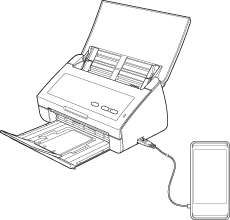
-
Assurez-vous que les témoins LEDs Error et Scan to USB ne clignotent pas.
Si les LEDs suivantes clignotent, il s'agit d'une indication "Périphérique non supporté".
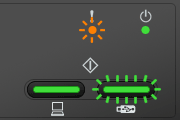
Votre périphérique mobile Android™ n'est pas supporté. Cette fonction ne peut être utilisée que par les périphériques mobiles Android™ qui utilisent le standard stockage de masse USB. La machine Brother ne permet pas non plus de charger tout périphérique USB.
-
Connectez le câble USB au port USB marqué
 sur votre machine Brother. Puis connectez le câble à votre ordinateur.
sur votre machine Brother. Puis connectez le câble à votre ordinateur.
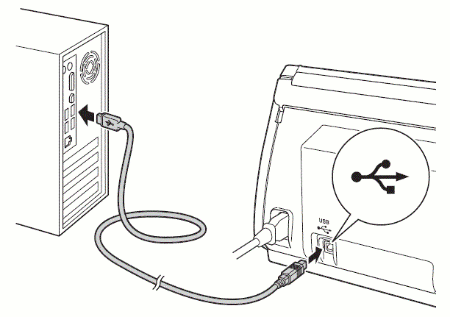
-
Pour utilisateurs Windows
Ouvrez le ControlCenter 4.
-
Pour les modéles disposant de l'utilitaire Brother Utilities
-
Ouvrir Brother Utilities.
-
Windows 7 / 10
Click or
or  (Démarrer) > Tous les programmes > Brother > Brother Utilities.
(Démarrer) > Tous les programmes > Brother > Brother Utilities. -
Windows 8
Sur l'écran de démarrage, cliquez sur .
.
Si n'apparaît pas sur l'écran Accueil, faite un clic-droit n'importe où sur un espace vide de l'écran et cliquez sur, Toutes les Apps à partir de la barre.
n'apparaît pas sur l'écran Accueil, faite un clic-droit n'importe où sur un espace vide de l'écran et cliquez sur, Toutes les Apps à partir de la barre.
Cliquez sur Brother Utilities.
-
Windows 7 / 10
- Sélectionnez Numérisez..
- Cliquez sur ControlCenter4.
-
Ouvrir Brother Utilities.
-
Pour les modéles ne disposant pas de Brother Utilitie
Cliquez sur (Démarrer) > Tous les programmes > Brother > XXX-XXXX (le nom de votre modéle) > ControlCenter4
(Démarrer) > Tous les programmes > Brother > XXX-XXXX (le nom de votre modéle) > ControlCenter4
-
Cliquez sur l'onglet Paramètrage périphérique et cliquez sur le bouton Config distance. La fenêtre de configuration à distance apparaît. (L'image ci-dessous correspond au Mode Accueil).
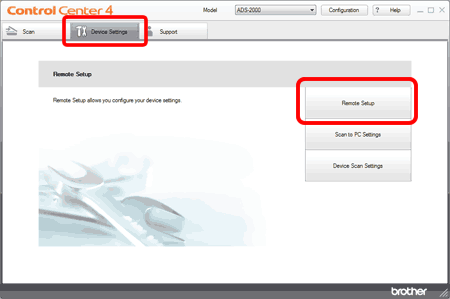
-
Choisissez sur Numériser vers USB.
Choisissez Couleur à partir de Type Numérisation.
Choisissez PDF à partir de Type fichier (Couleur).
Cliquez sur OK.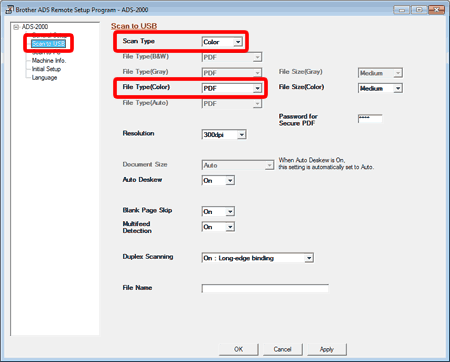
-
Chargez le document dans la machine Brother.
- Pressez Numériser vers USB sur le panneau de contrôle de votre machine Brother. La machine commence à numériser les données et à les sauvegarder sur votre périphérique mobile.
NE retirez PAS votre périphérique mobile pendant que la touche Numériser vers USB clignote.
Pour utilisateurs Macintosh:
Ouvrez ControlCenter2
Pour ouvrir l'application ControlCenter2, cliquez sur Aller à à partir de la barre du Finder, puis sur Applications> Brother> ControlCenter. Double-cliquez sur le ControlCenter.
Le ControlCenter s'ouvrira et une icône sera placée dans la barre de dock.
-
Cliquez sur l'onglet Paramètrage périphérique et cliquez sur le bouton Config distance. La fenêtre de configuration à distance apparaît.
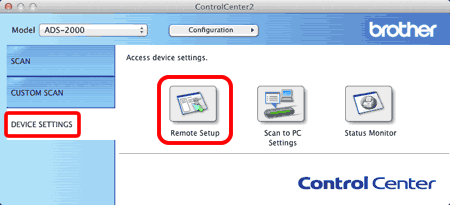
-
Choisissez Numériser vers USB.
Choisissez Coleur à partir de Type Numérisation.
Choisissez PDF à partir de Type fichier (Couleur).
Cliquez sur OK.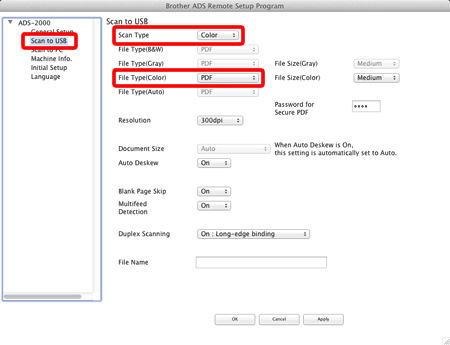
-
Chargez le document dans la machine Brother.
- Pressez Numériser vers USB sur le panneau de contrôle de votre machine Brother. La machine commence à numériser les données et à les sauvegarder sur votre périphérique mobile.
NE retirez PAS votre périphérique mobile pendant que la touche Numériser vers USB clignote.
